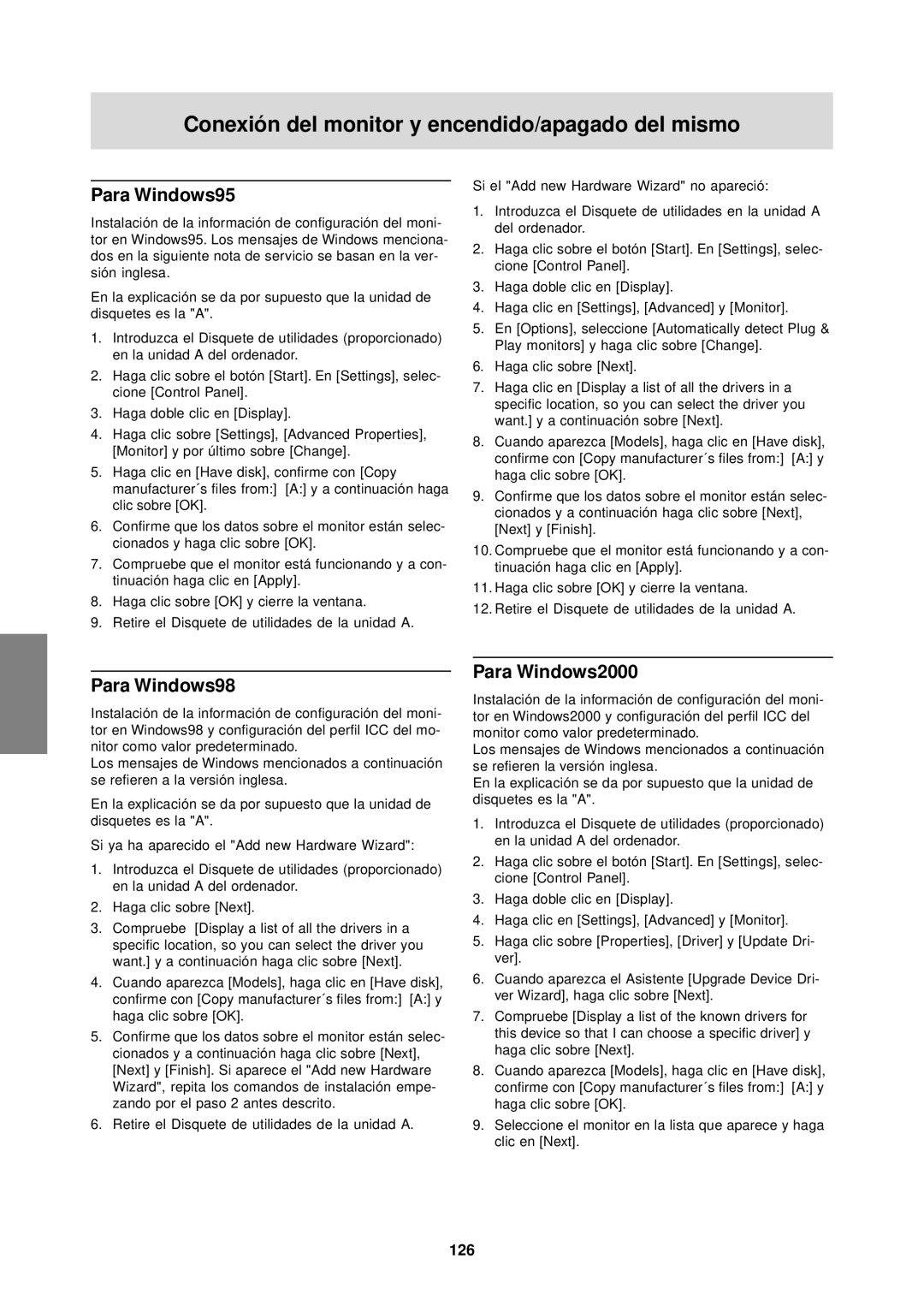Conexión del monitor y encendido/apagado del mismo
Para Windows95
Instalación de la información de configuración del moni- tor en Windows95. Los mensajes de Windows menciona- dos en la siguiente nota de servicio se basan en la ver- sión inglesa.
En la explicación se da por supuesto que la unidad de disquetes es la "A".
1.Introduzca el Disquete de utilidades (proporcionado) en la unidad A del ordenador.
2.Haga clic sobre el botón [Start]. En [Settings], selec- cione [Control Panel].
3.Haga doble clic en [Display].
4.Haga clic sobre [Settings], [Advanced Properties], [Monitor] y por último sobre [Change].
5.Haga clic en [Have disk], confirme con [Copy manufacturer´s files from:] [A:] y a continuación haga clic sobre [OK].
6.Confirme que los datos sobre el monitor están selec- cionados y haga clic sobre [OK].
7.Compruebe que el monitor está funcionando y a con- tinuación haga clic en [Apply].
8.Haga clic sobre [OK] y cierre la ventana.
9.Retire el Disquete de utilidades de la unidad A.
Si el "Add new Hardware Wizard" no apareció:
1.Introduzca el Disquete de utilidades en la unidad A del ordenador.
2.Haga clic sobre el botón [Start]. En [Settings], selec- cione [Control Panel].
3.Haga doble clic en [Display].
4.Haga clic en [Settings], [Advanced] y [Monitor].
5.En [Options], seleccione [Automatically detect Plug & Play monitors] y haga clic sobre [Change].
6.Haga clic sobre [Next].
7.Haga clic en [Display a list of all the drivers in a specific location, so you can select the driver you want.] y a continuación sobre [Next].
8.Cuando aparezca [Models], haga clic en [Have disk], confirme con [Copy manufacturer´s files from:] [A:] y haga clic sobre [OK].
9.Confirme que los datos sobre el monitor están selec- cionados y a continuación haga clic sobre [Next], [Next] y [Finish].
10.Compruebe que el monitor está funcionando y a con- tinuación haga clic en [Apply].
11.Haga clic sobre [OK] y cierre la ventana.
12.Retire el Disquete de utilidades de la unidad A.
Para Windows98
Instalación de la información de configuración del moni- tor en Windows98 y configuración del perfil ICC del mo- nitor como valor predeterminado.
Los mensajes de Windows mencionados a continuación se refieren a la versión inglesa.
En la explicación se da por supuesto que la unidad de disquetes es la "A".
Si ya ha aparecido el "Add new Hardware Wizard":
1.Introduzca el Disquete de utilidades (proporcionado) en la unidad A del ordenador.
2.Haga clic sobre [Next].
3.Compruebe [Display a list of all the drivers in a specific location, so you can select the driver you want.] y a continuación haga clic sobre [Next].
4.Cuando aparezca [Models], haga clic en [Have disk], confirme con [Copy manufacturer´s files from:] [A:] y haga clic sobre [OK].
5.Confirme que los datos sobre el monitor están selec- cionados y a continuación haga clic sobre [Next], [Next] y [Finish]. Si aparece el "Add new Hardware Wizard", repita los comandos de instalación empe- zando por el paso 2 antes descrito.
6.Retire el Disquete de utilidades de la unidad A.
Para Windows2000
Instalación de la información de configuración del moni- tor en Windows2000 y configuración del perfil ICC del monitor como valor predeterminado.
Los mensajes de Windows mencionados a continuación se refieren la versión inglesa.
En la explicación se da por supuesto que la unidad de disquetes es la "A".
1.Introduzca el Disquete de utilidades (proporcionado) en la unidad A del ordenador.
2.Haga clic sobre el botón [Start]. En [Settings], selec- cione [Control Panel].
3.Haga doble clic en [Display].
4.Haga clic en [Settings], [Advanced] y [Monitor].
5.Haga clic sobre [Properties], [Driver] y [Update Dri- ver].
6.Cuando aparezca el Asistente [Upgrade Device Dri- ver Wizard], haga clic sobre [Next].
7.Compruebe [Display a list of the known drivers for this device so that I can choose a specific driver] y haga clic sobre [Next].
8.Cuando aparezca [Models], haga clic en [Have disk], confirme con [Copy manufacturer´s files from:] [A:] y haga clic sobre [OK].
9.Seleccione el monitor en la lista que aparece y haga clic en [Next].